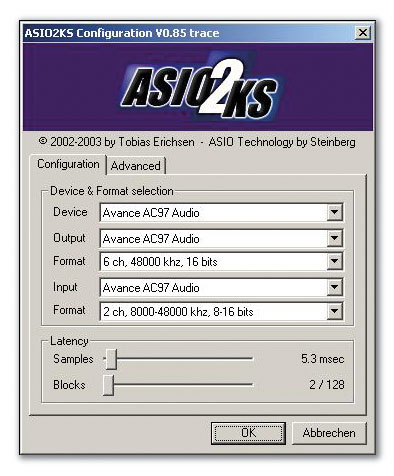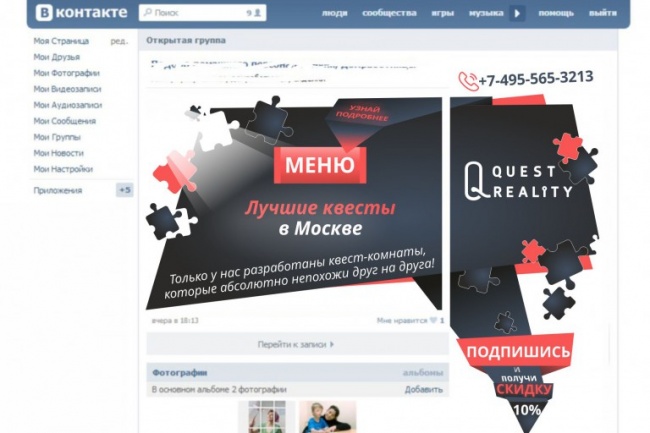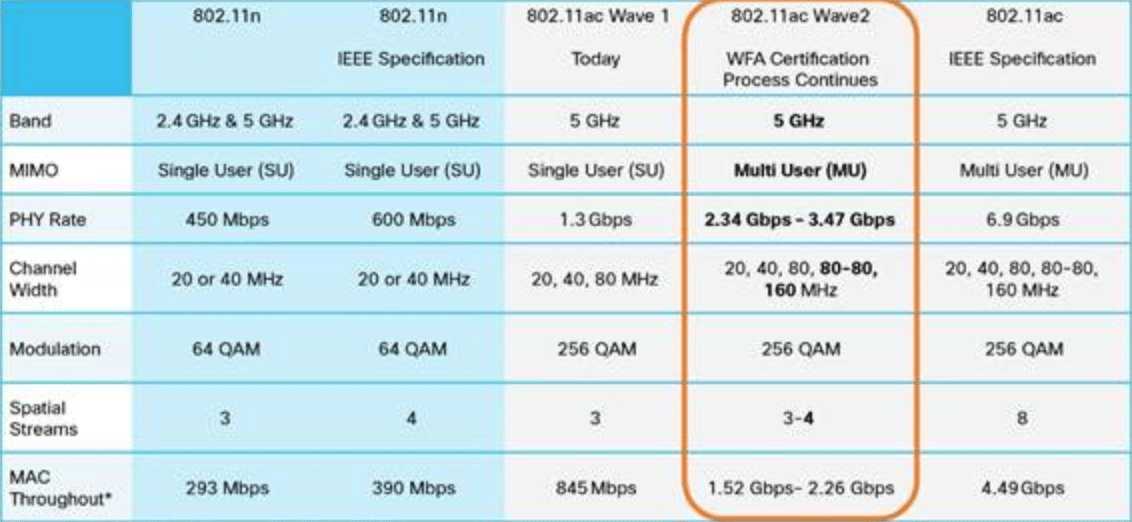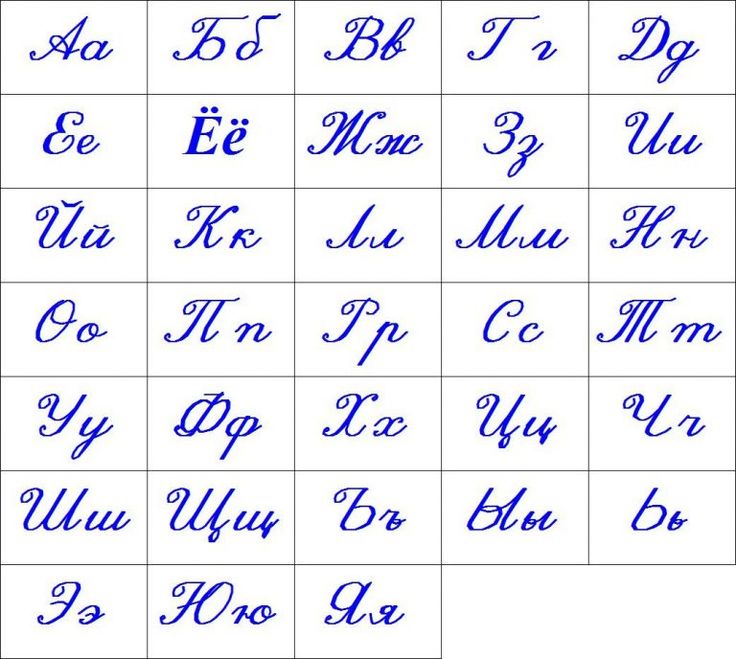Как узнать какие приложения работают в фоновом режиме на андроид
Фоновые приложения на Android (основное)
Одной из самых практичных особенностей Android является то, что это многозадачная система. Это означает, что мы можем использовать приложение, в то время как другие приложения работают в фоновом режиме.
Таким образом, мы можем слушать музыку во время серфинга в Интернете или получать WhatsApp пока мы смотрим сериал на Netflix. Но есть некоторые моменты по управлению плоскостью, в которой работают наши приложения, которые интересно знать.
Индекс
- 1 Управление фоновыми приложениями на Android
- 1.1 Приложения, которые находятся в фоновом режиме, что это такое и как узнать, что это такое?
- 1.2 Настройте приложения, которые работают в фоновом режиме на Android
- 1.3 Как остановить фоновые приложения?
Приложения, которые находятся в фоновом режиме, что это такое и как узнать, что это такое?
Иногда бывает интересно узнать какие приложения работают в фоне в это время, чтобы узнать, заинтересованы ли вы в том, чтобы оставить их открытыми.
Для этого мы рекомендуем вам перейти в «Настройки»> «Информация о телефоне» и несколько раз нажать на версию Android, которая у вас есть. Это покажет уведомление о параметрах разработчика, активированных на вашем мобильном телефоне. Затем вернитесь в «Настройки» и войдите в меню «Параметры разработчика». Здесь вы увидите, какие приложения работают в фоновом режиме, как долго они работают и сколько оперативной памяти они потребляют.
Таким образом, вы будете знать, являются ли приложения, запущенные на вашем смартфоне, теми, которые вам действительно нужны, или есть такие, которые вы могли бы исключить. Таким образом, вы предотвратите использование оперативной памяти вашего телефона ненужными приложениями.
Подпишитесь на наш Youtube-канал
На телефонах Samsung, а также на других марках телефонов Android система время от времени предупреждает нас о том, что в фоновом режиме есть приложения, которые мы не используем и которые вам следует удалить из списка. Этот шаг экономит нам ресурсы телефона для других целей, поэтому очень важно получить эти предложения для оптимизации нашей работы. Мобильные телефоны Android.
Этот шаг экономит нам ресурсы телефона для других целей, поэтому очень важно получить эти предложения для оптимизации нашей работы. Мобильные телефоны Android.
9 лучших советов и приемов по сокращению использования данных на AndroidВы можете быть заинтересованы
Настройте приложения, которые работают в фоновом режиме на Android
Android позволяет вам выбрать, хотите ли вы, чтобы приложение продолжало работать в фоновом режиме. Для этого вам придется войти в Настройки телефона, а затем в Приложения. В разделе Оптимизация батареи (может различаться в зависимости от модели) коснитесь «Просмотреть все приложения». Там вы можете войти во все приложения, которые есть на вашем телефоне.
Найдите нужное приложение и проверьте, разрешено ли ему работать в фоновом режиме. Там вы можете нажать «разрешить» или «не разрешить», чтобы иметь полный контроль, хотите ли вы, чтобы он продолжал работать таким образом, или вы предпочитаете этого не делать.
Основная проблема, с которой мы сталкиваемся на этом этапе, заключается в том, что нам придется проверять приложения одно за другим. Но да, с помощью трюка, который мы объяснили в предыдущем разделе, мы обнаружили, какие приложения потребляют больше всего Оперативная память, мы сможем найти их быстрее и ускорить процесс.
Как остановить фоновые приложения?
Если есть приложение, которое потребляет много батареи или памяти, мы всегда можем заставить его перестать работать в фоновом режиме. Для этого мы должны ввести Настройки>Приложения и уведомления>Информация о приложении>(Название приложения) Отключить или принудительно остановить, чтобы он не использовался в фоновом режиме. Даже Samsung объясняет, как ограничить приложения в фоновом режиме для некоторых моделей своих телефонов Android.
Имейте в виду, что использование приложений в фоновом режиме сокращает время работы аккумулятора телефона. И, потребляя больше оперативной памяти, вы также можете иметь меньшую производительность. Поэтому в идеале, чтобы в фоновом режиме работали только те приложения, которые ему необходимы. Если это не так, предпочтительнее принудительно остановить его или напрямую не давать ему работать, чтобы мобиль потреблял все ресурсы, которые вам действительно нужны.
Поэтому в идеале, чтобы в фоновом режиме работали только те приложения, которые ему необходимы. Если это не так, предпочтительнее принудительно остановить его или напрямую не давать ему работать, чтобы мобиль потреблял все ресурсы, которые вам действительно нужны.
Как отключить приложения в фоновом режиме и сэкономить аккумулятор
Приложения, которые работают в фоновом режиме, совсем не так безобидны, как кажется на первый взгляд. Даже если они написаны проверенными разработчиками и ничего вредоносного за ними не стоит, у них есть один существенный минус, который перекрывает многие плюсы. Минусом этим является сильное влияние на время автономной работы. Когда приложение на экране и работает только тогда, когда смартфон разблокирован, вы можете контролировать время его работы. В остальных случаях оно делает что-то само по себе и никто не знает, когда оно начнет скачивать данные или просто определять положение устройства через GPS. С этим сталкиваются все и в этой статье я дам несколько полезных советов, что с этим делать.
С фоновыми процессами надо быть осторожней.
Содержание
- 1 Портится ли смартфон со временем
- 2 Как контролироваться фоновые процессы в телефоне?
- 3 Опасно ли останавливать фоновые процессы Android
- 4 Из-за чего садится батарея телефона
Портится ли смартфон со временем
Многие пользователи часто думают, что со временем их смартфон просто испортился и поэтому перестал держать заряд, начал медленнее работать и чаще зависать. Конечно, небольшой износ у смартфонов действительно есть, но он не оказывает такого влияния, как сам пользователь. Особенно это относится к устройствам на Android. Именно они с годами обрастают фоновыми приложениями, расширениями и прочей чешуей, которая оказывает куда большее влияние на гаджет, чем просто старение плат.
Как контролироваться фоновые процессы в телефоне?
Лучший способ получить контроль над вашими процессами — это покопаться в телефоне с помощью инструментов мониторинга, встроенных в Android. То, в какие меню вам надо будет зайти и куда нажать, зависит от того, кто сделал ваш смартфона. Но в целом логика будет одна.
То, в какие меню вам надо будет зайти и куда нажать, зависит от того, кто сделал ваш смартфона. Но в целом логика будет одна.
В некоторых случаях, прежде чем вы сможете начать настраивать параметры, вам нужно включить параметры разработчика. Для этого надо открыть ”Настройки”, далее ”О телефоне”, а затем несколько раз нажать на поле ”Номер сборки” (около семи раз). Вы получите уведомление о том, что параметры разработчика были разблокированы, как только вы закончите.
Первым делом перейдите в ”Настройки”, далее ”Система”, потом ”Дополнительно” и ”Параметры разработчика”. В этом меню надо найти пункт ”Работающие службы”. Внутри вы увидите, какие приложения потребляют оперативную память и сможете их установить. Но важно понимать, если вы не знаете, что останавливаете, вы можете сделать только хуже. Останавливайте только то, что сами запускали.
Если вы не знаете, что можно останавливать, а что нет, вы будете действовать на свой страх и риск. Главное, не трогайте приложения, в названии которых есть ”Сервисы Google” или просто ”Google” — за редким исключением это будут системные службы.
Опасно ли останавливать фоновые процессы Android
В системе есть ”защита от дурака” и остановить что-то, что действительно может привести к критической ошибке, скорее всего, не получится, но испытывать судьбу не стоит.
Чтобы остановить процесс, надо будет открыть выбранное приложение и нажать ”остановить”. Все просто.
7 крутых виджетов для Android, которые я советую попробовать
Если вы сомневаетесь или просто не хотите останавливать процессы из этого меню, можно зайти в другое место. Откройте ”Настройка”, далее ”Приложения”, после этого откройте список приложений и нажмите в правом верхнем углу значок с тремя точками. Там выберите ”Показать системные процессы”.
Чтобы принудительно остановить или удалить приложение вручную через список приложений, перейдите в «Настройки», далее «Приложения», потом «Диспетчер приложений» и выберите приложение, которое вы хотите изменить. Не удаляйте приложения, которые появляются, когда вы выбираете опцию «Показать системные приложения».
Изучите список, поймите, что вам не нужно, и остановите этот процесс. Надо понимать, что некоторые приложения сразу же перезапустят процесс и так можно делать бесконечно. Для этого вернитесь назад и просто остановите приложение. А если вы вообще не пользуетесь им, просто удалите его — так будет еще лучше.
Из-за чего садится батарея телефона
А теперь разберем, от чего именно садится батарея вашего телефона. Способы анализа, приведеные выше, бесспорно хороши, но есть в них и минусы. Они не показывают непосредственного воздействия приложения на аккумулятор. Чтобы понять, сколько процентов потратили процессы каждого конкретного приложения, надо открыть ”Настройки”, далее ”Аккумулятор”. Тут вы можете найти информацию о том, какие приложения работают и насколько активно они сажают аккумулятор. Так будет еще проще решить, что остановить или и вовсе удалить.
С каждой новой версией Android количество систем автоматического сохранения заряда увеличивается. Это означает, что со временем количество настроек может сократиться.
Обсудить стоит ли пользоваться определенными приложениями вы можете в нашем Telegram-чате. Там всегда есть кто-то, кто может что-то посоветовать.
Много споров и дискуссий всегда вызывали сторонние приложения для оптимизации работы смартфона. С одной стороны, они позволяют не задумываться о том, как и что надо сделать, чтобы остановить ненужные процессы, но могут быть в таких приложениях и минусы.
Главным минусом будет то, что такие приложения могут сами еще больше сажать аккумулятор. На это жалуются многие пользователи. Иногда действительно проще сделать все вручную, чем доверять все автоматике.
Как проверить приложения Android, работающие в данный момент в фоновом режиме
Иногда смартфоны могут раздражать, когда батарея разряжается быстрее. Вы наверняка ставите свой телефон на зарядку каждые 3-4 часа в день и это вас расстраивает и заставляет отказаться от этой модели. Многие люди не могут позволить себе покупать новые смартфоны через день, поэтому здесь у нас есть несколько полезных шагов, которыми мы можем поделиться с вами.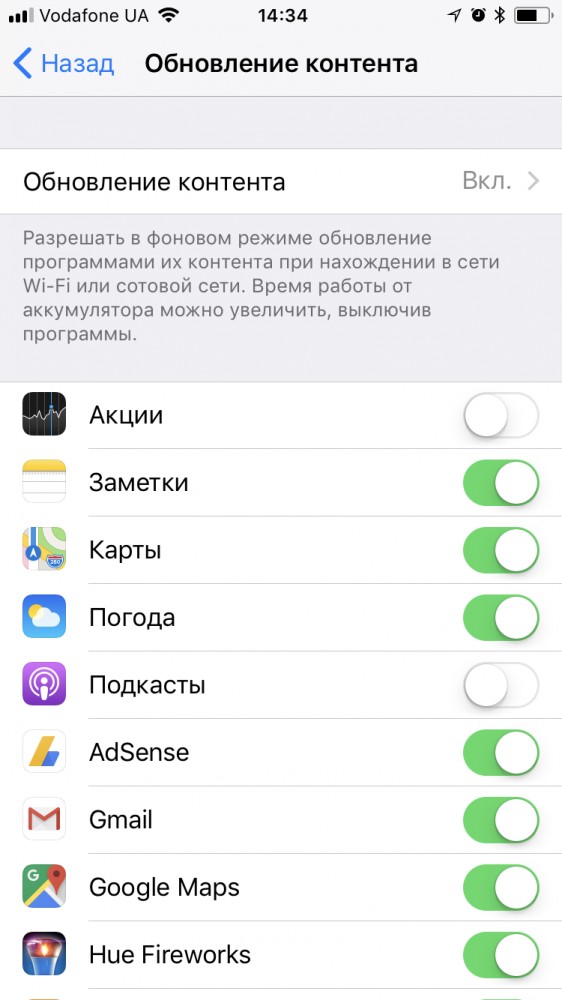 Эти шаги позволят вам узнать о приложениях Android, работающих в фоновом режиме, и о том, как их остановить.
Эти шаги позволят вам узнать о приложениях Android, работающих в фоновом режиме, и о том, как их остановить.
Фоновые приложения могут потреблять заряд батареи и потреблять ресурсы. Есть некоторые приложения, которые, вероятно, не будут оптимизированы должным образом, некоторые могут быть вредоносными или содержать вредоносные программы, а некоторые приложения просто содержат ошибку.
Не волнуйтесь! Чтобы закрыть эти фоновые приложения, нужно немного знаний. Следуйте этим простым шагам, описанным разработчиком приложений для Android в Индии, чтобы узнать, какие приложения для Android работают в фоновом режиме, и остановить их, когда возникнет такая потребность.
Обновляйте свое устройство
Всегда обновляйте последнюю версию вашего Android, так как он имеет отличные функции управления питанием, которые ограничивают работу фоновых приложений и увеличивают время автономной работы устройства. Одним из них является Adaptive Battery, который использует машинное обучение, чтобы знать, какие приложения пользователь откроет в ближайшие несколько часов, а какие приложения пользователь не откроет сейчас через день или два.
Прочитав шаблон использования пользователя, он поместил каждое приложение в один из пяти резервных сегментов приложений — рабочий набор, активный, частый, редкий и никогда. Каждая категория устанавливает свои ограничения для приложения, чтобы включать ресурсы для использования.
Посмотрите, на что расходуется заряд вашего аккумулятора
Если у смартфона хорошее время автономной работы, люди сходят с ума. Срок службы батареи важен, за ним точно следит операционная система Android. Если вы хотите сами посмотреть на время автономной работы, просто перейдите в «Настройки»> «Аккумулятор»> «Использование батареи». Там вы получите точный список вещей, ответственных за разрядку батареи.
RAM — Вы даже можете проверить, какие приложения занимают место в вашей мобильной памяти или оперативной памяти. Приложение может не потреблять больше энергии, но когда у вас всего 2 ГБ ОЗУ, а приложение, к которому вы не обращаетесь, потребляет несколько сотен МБ, памяти вашего телефона становится мало.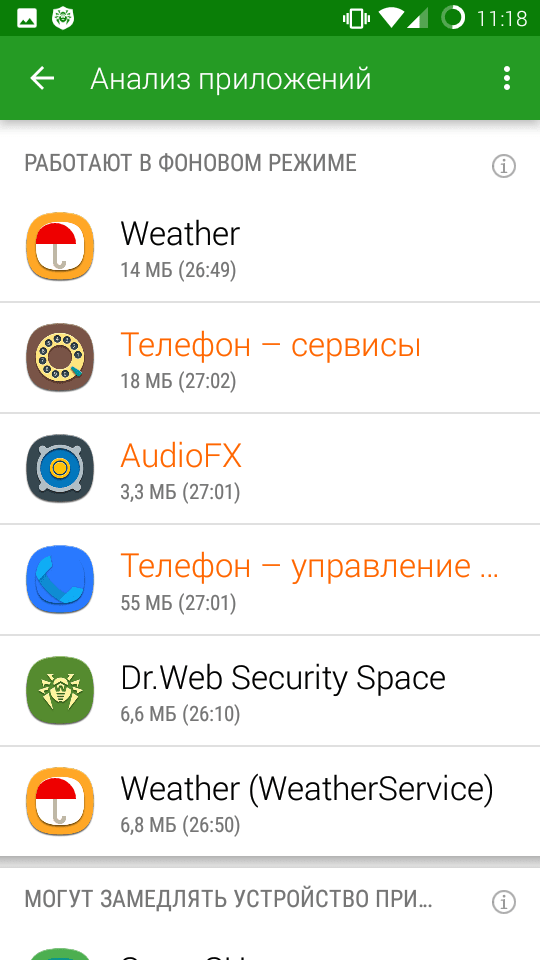
Вы можете перейти в «Настройки»> «Системы»> «О телефоне», прокрутить вниз, найти «Номер сборки» и выбрать его семь раз. Это активирует параметры разработчика на устройстве Android, и вы также получите уведомление.
Процесс просмотра того, какие приложения Android в настоящее время работают в фоновом режиме, включает следующие шаги:
-
Перейдите в «Настройки» вашего Android
-
Прокрутите вниз. Найдите и выберите «О телефоне»
-
Прокрутите вниз до заголовка "Номер сборки"
-
Семь раз коснитесь заголовка «Номер сборки» — Запись содержимого
-
Нажмите кнопку "Назад"
-
Коснитесь «Параметры разработчика»
-
Коснитесь «Запуск служб»
Действительно ли работает закрытие фоновых приложений на Android?
Мы не знаем точной причины, но у многих из нас есть привычка принудительно закрывать фоновые приложения на смартфонах.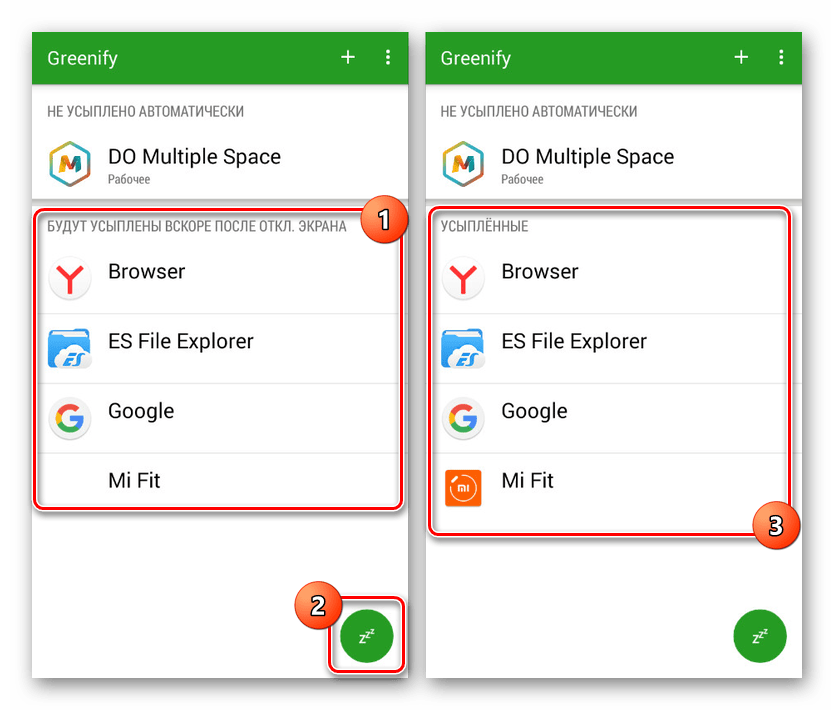 Это нас удовлетворяет, и мы думаем, что это сэкономит батарею и ресурсы нашего телефона.
Это нас удовлетворяет, и мы думаем, что это сэкономит батарею и ресурсы нашего телефона.
При переключении с одного приложения на другое на устройстве Android мы оставляем другие запущенные приложения в фоновом режиме. И если вы думаете, что эти приложения не потребляют заряд аккумулятора или процессора вашего телефона, вы ошибаетесь.
Эксперты никогда не рекомендуют принудительно закрывать фоновые приложения на устройстве Android, потому что это потребляет больше энергии и ресурсов, чем фоновые приложения, работающие на вашем устройстве. Тем не менее, люди предпочитают принудительно закрывать приложения Android, работающие в фоновом режиме.
Подробнее: - Приложение для Android не работает – что делать дальше?
Как проверить и закрыть фоновые приложения на Android.
При использовании телефона в течение длительного периода времени он постепенно замедляется и становится вялым. Таким образом, это делает переключение между приложениями разочаровывающим, а также является серьезным расходом заряда батареи. Если это звучит знакомо, есть несколько шагов, которые вы можете сделать, чтобы вернуть контроль над своим устройством и улучшить ситуацию. Самый простой способ — получить контроль над фоновыми приложениями.
Если это звучит знакомо, есть несколько шагов, которые вы можете сделать, чтобы вернуть контроль над своим устройством и улучшить ситуацию. Самый простой способ — получить контроль над фоновыми приложениями.
В Android, как только вы запустите приложение, оно будет продолжать работать в фоновом режиме, даже после того, как вы вышли из него и перешли к другим приложениям. После того, как многие приложения открыты одновременно, вы можете заметить, что ваше устройство немного зависает из-за того, что количество приложений потребляет оперативную память вашего устройства.
Реклама. Продолжить чтение ниже.
Вот как убивать приложения, работающие в фоновом режиме.
Запуск меню недавних приложений.
Чтобы попасть в это меню, шаги будут немного отличаться от устройства к устройству. Однако на большинстве устройств вы нажимаете квадратную кнопку, чтобы перейти к недавним приложениям. На некоторых других устройствах значок выглядит как два угла по 90 градусов.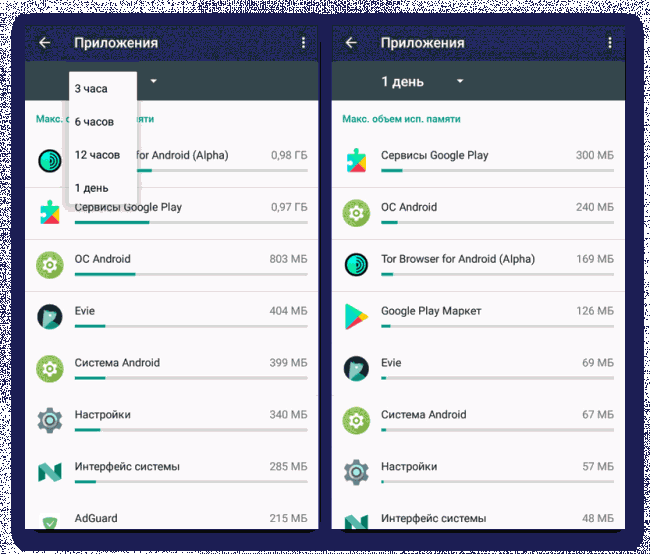
Статья по теме: Как загружать приложения для Android, отличные от магазина игр
Найдите приложения, которые вы хотите закрыть, в списке, прокручивая вверх снизу вверх.
Нажмите и удерживайте приложение и проведите по нему вправо. Вы также можете нажать кнопку X в приложении, чтобы закрыть его. Это должно остановить запуск процесса и освободить немного оперативной памяти. Если вы хотите закрыть все, нажмите кнопку «Очистить все», если она вам доступна. Обычно он выглядит как мусорное ведро или метла.
Если ваш телефон по-прежнему работает медленно, вот что нужно сделать.
Реклама - Продолжить чтение ниже
Откройте опцию «Настройки» на телефоне. Найдите раздел под названием «Диспетчер приложений» или просто «Приложения». На некоторых других телефонах выберите «Настройки» > «Основные» > «Приложения».
Перейдите на вкладку «Все приложения», прокрутите список до запущенных приложений и откройте их.